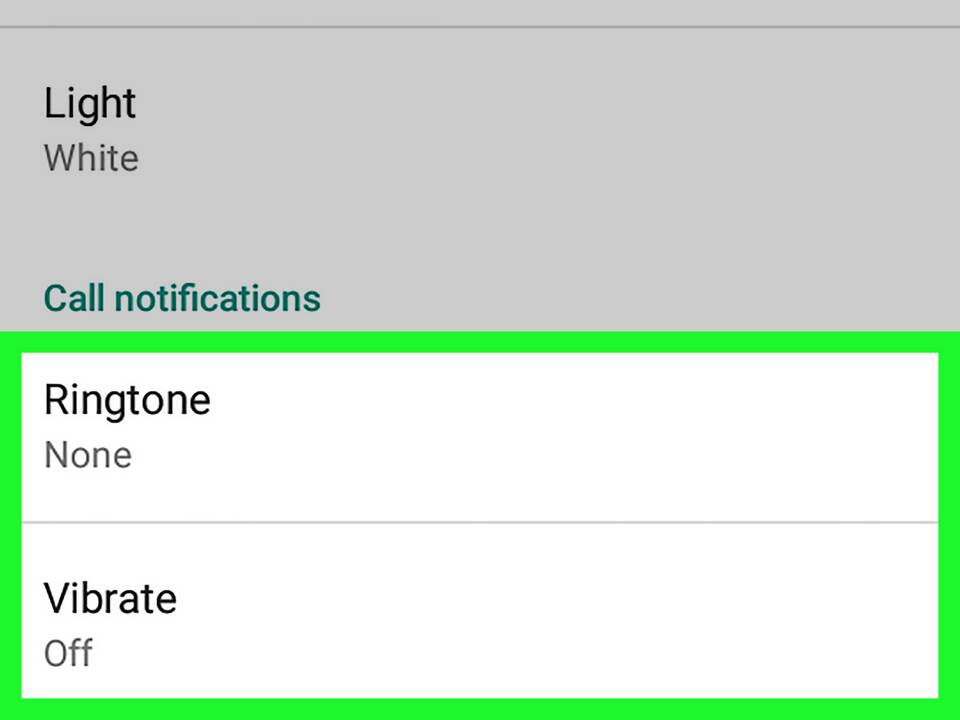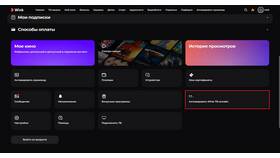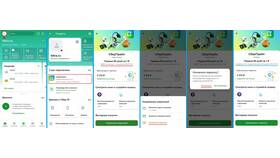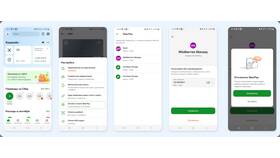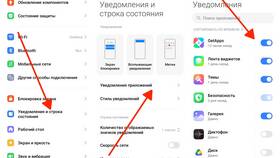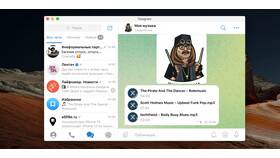WhatsApp предоставляет гибкие настройки для управления уведомлениями. Рассмотрим различные способы отключения оповещений на разных устройствах.
Содержание
Отключение уведомлений на смартфоне
| Тип уведомления | Где отключить |
| Звук и вибрация | Настройки → Уведомления |
| Всплывающие сообщения | Настройки → Уведомления → Всплывающие |
| Световой индикатор | Настройки → Уведомления → Свет |
Пошаговая инструкция для Android
Полное отключение уведомлений
- Откройте приложение WhatsApp
- Нажмите на три точки в правом верхнем углу
- Выберите "Настройки"
- Перейдите в "Уведомления"
- Отключите все переключатели
Отключение для конкретного чата
- Откройте нужный чат
- Нажмите на название вверху экрана
- Выберите "Отключить уведомления"
- Укажите продолжительность отключения
Настройки для iOS
| Функция | Путь настройки |
| Звуки | Настройки → Уведомления → WhatsApp |
| Баннеры | Настройки → Уведомления → Стиль |
| Значки | Настройки → Уведомления → Значок |
Системные настройки смартфона
- Android: Настройки → Приложения → WhatsApp → Уведомления
- iOS: Настройки → Уведомления → WhatsApp
- Отключение звука через режим "Не беспокоить"
- Блокировка уведомлений на уровне ОС
Отключение уведомлений на компьютере
- Откройте WhatsApp Web или десктопное приложение
- Нажмите на три точки в верхнем углу
- Выберите "Настройки"
- Перейдите в "Уведомления"
- Снимите все галочки
Временное отключение уведомлений
- Использование функции "Не беспокоить" в WhatsApp
- Настройка по расписанию
- Выборочное отключение для архивных чатов
- Отключение уведомлений группы
Заключение
WhatsApp предлагает различные способы управления уведомлениями, от полного отключения до тонкой настройки для отдельных чатов. Выбор подходящего метода зависит от конкретных потребностей пользователя и используемого устройства.